Comment regarder Sky Go sur Nvidia Shield TV

Sky Go est un service de télévision en direct offert en complément aux abonnés de Sky TV. Actuellement, l’application Sky Go n’est disponible que pour un nombre limité d’appareils. Si vous avez un lecteur de streaming Nvidia Shield, vous ne pouvez pas accéder à l’application Sky Go de manière native. Au lieu de cela, vous devez télécharger la version apk, ou vous pouvez facilement accéder à la version Web de Sky Go avec le navigateur Puffin TV. Alternativement, vous pouvez également diffuser le contenu Sky Go sur Nvidia Shield à partir d’un appareil Android.
Comment charger Sky Go sur Nvidia Shield
Contrairement aux smartphones Android, vous ne pouvez pas télécharger directement des fichiers apk provenant de sources inconnues. Au lieu de cela, vous devez utiliser un outil tiers appelé Downloader. Il est nativement disponible sur le Play Store d’Android TV.
Installer l’application de téléchargement
1. Cliquez sur applications sur Nvidia Shield TV et ouvrez le Play Store.
2. Rechercher Téléchargeur et sélectionnez l’application.
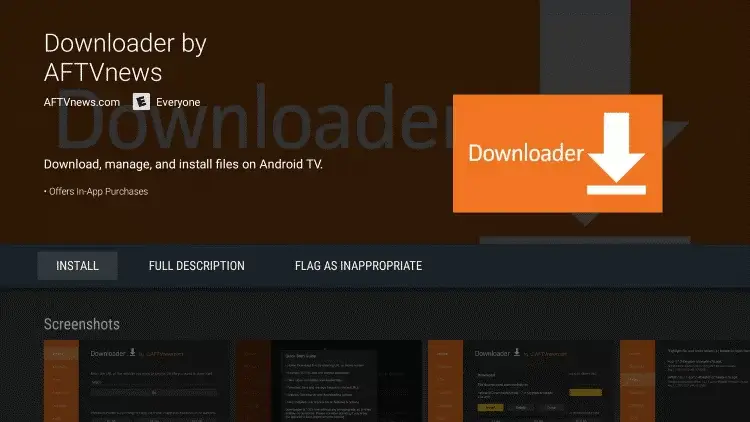
3. Cliquez sur Installer pour commencer l’installation.
Activer les sources inconnues pour l’application de téléchargement
Après avoir installé l’application Downloader, vous devez activer le paramètre de sources inconnues pour l’application Downloader.
- Aller à Paramètres sur la Bouclier Nvidia.
- Sélectionner Sécurité et restrictions et cliquez sur Sources inconnues.
- Sélectionnez le Téléchargeur app et activez le réglage.
Sideload et Watch Sky Go sur Nvidia Shield
1. Ouvrez l’application Downloader sur votre téléviseur Nvidia Shield.
2. Appuyez sur Permettre pour accorder l’autorisation de stockage. Cliquez sur D’ACCORD si une boîte de dialogue de guide de démarrage rapide s’affiche.
3. Allez à Paramètres et allumez le Activer JavaScript case à cocher.
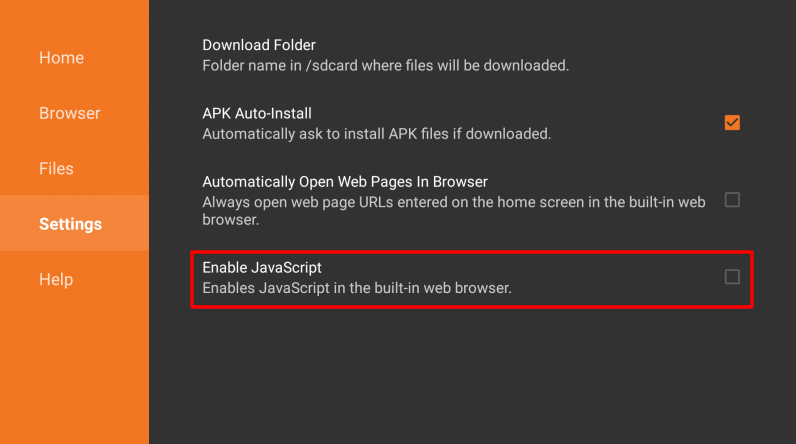
4. Cliquez sur le Maison languette. Entrer le Télécharger Sky Go lien de téléchargement dans le champ URL. Robinet Aller.
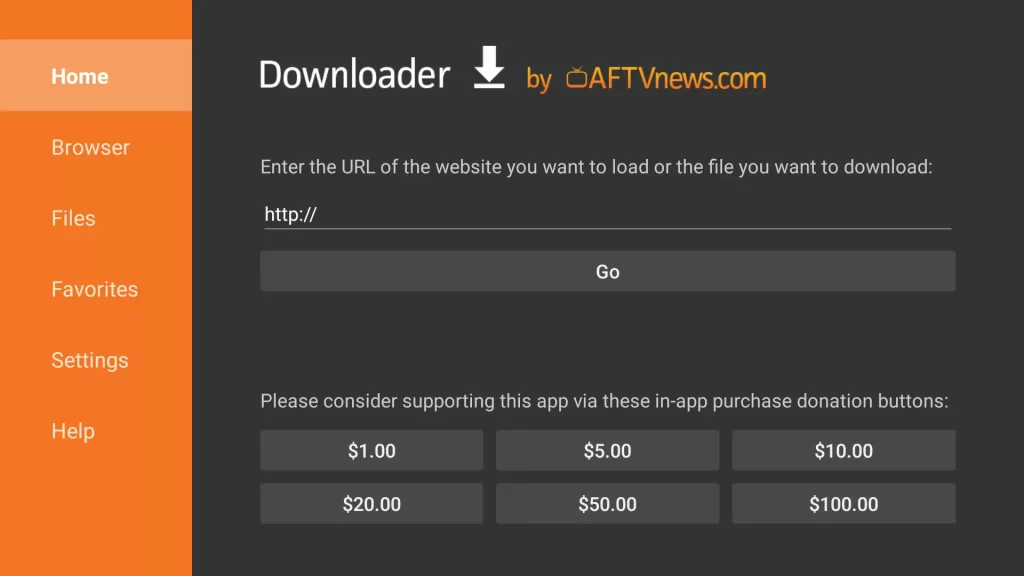
5. Une fois le téléchargement terminé, ouvrez le fichier et cliquez sur Installer.
6. Après l’installation, cliquez sur Ouvrir pour exécuter le Ciel aller application sur Nvidia Shield.
7. Connectez-vous avec votre Télévision du ciel nom d’utilisateur et mot de passe pour continuer. Maintenant, regardez les émissions Sky TV et les sports en direct sur votre téléviseur.
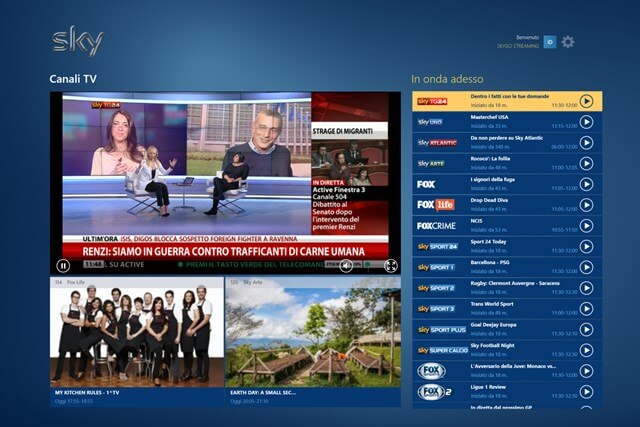
Regardez Sky Go sur Nvidia Shield à l’aide du navigateur Puffin TV
Même si Nvidia Shield est principalement utilisé pour diffuser du contenu multimédia, vous pouvez installer le navigateur Puffin TV pour surfer sur les pages Web. Vous pouvez également télécharger le navigateur Chrome sur Nvidia Shield, mais vous rencontrerez des problèmes de navigation lors de l’utilisation de Chrome.
1. Ouvrez le Jouer au magasin sur la Bouclier Nvidia.
2. Rechercher Navigateur TV Puffin et sélectionnez-le dans les résultats de la recherche.
3. Cliquez sur Installer pour obtenir le navigateur Puffin TV sur votre Nvidia Shield.
4. Appuyez sur Ouvrir pour lancer le navigateur.
5. Entrez https://www.skygo.co.nz dans le Rechercher ou saisir l’URL boîte et visitez le site Web.
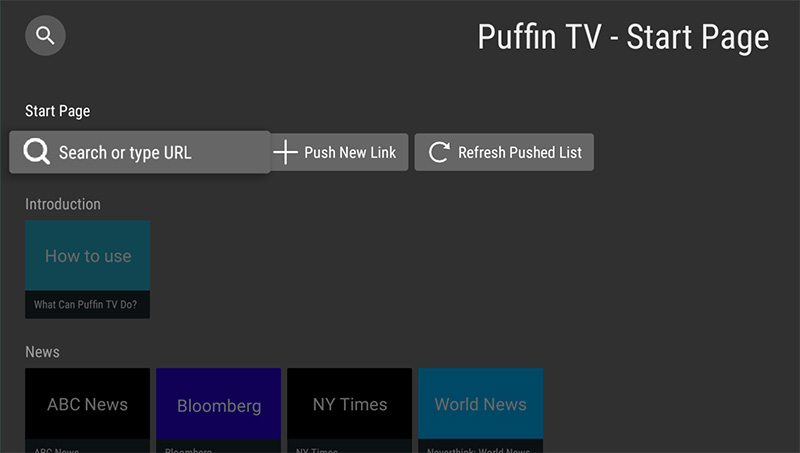
6. Appuyez sur S’identifier et connectez-vous avec les informations d’identification du compte Sky TV.
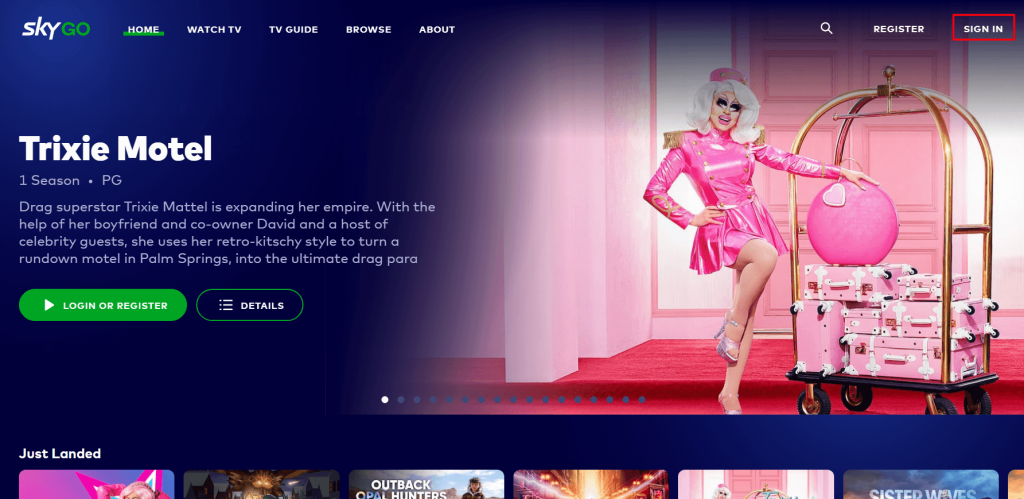
7. Parcourez la bibliothèque et cliquez sur n’importe quel titre pour commencer la diffusion.
Comment diffuser Sky Go sur Nvidia Shield
Étant donné que l’application Sky Go dispose d’une fonction de diffusion intégrée, vous pouvez diffuser directement Sky Go sur Nvidia Shield en toute simplicité.
1. Connectez votre Nvidia Shield et votre appareil Android au même réseau Wi-Fi.
2. Installer Ciel aller depuis le Play Store et ouvrez l’application sur votre Android.
3. Cliquez sur le Jeter icône et choisissez votre Bouclier Nvidia.
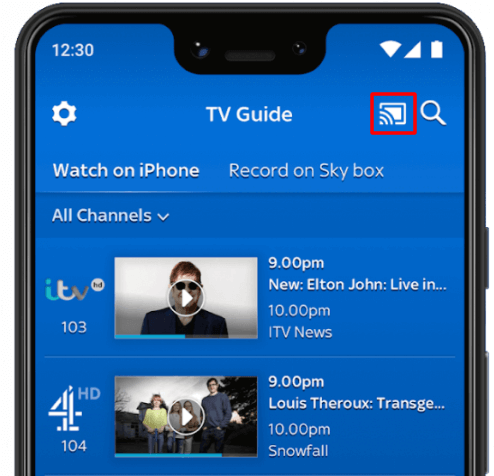
4. Jouez un Ciel aller spectacle, et il jouera sur l’écran du téléviseur.
Chaînes disponibles sur Sky Go
| Catégorie | Canaux |
|---|---|
| Films | Sky Cinema Premier, Sky Cinema Select, Sky Cinema Hits, Sky Cinema Greats, Sky Cinema Animation, Sky Cinema Family, Sky Cinema Action, Sky Cinema Comedy, Sky Cinema Thriller, Sky Cinema Drama, Sky Cinema Sci-Fi & Horror |
| Divertissement | 5 étoiles, Albi, Channel 4, Channel 5, RTE One, RTE 2, ITV 4, Sky Atlantic, Syfy, Good Food, ITVBe, ITV, ITV 2, ITV 3, MTV, STV, Vice, Sky One, More 4, Sky Arts, OR, Sky Arts et plus encore. |
| Enfants | Boomerang, Cartoonito, Cartoon Network, CITV, Nicktoons, Baby TV, Nickelodeon, Nick JR, RTE Jr |
| Documentaire | Animal Planet, Crime & Investigation Network, Discovery Channel, Eden, Sky History, Sky History 2 HD, National Geographic, Nat Geo Wild, Sky Nature, Sky Documentaries, Sky History |
| Nouvelles | Nouvelles du ciel, CNBC |
| International | Star Plus, Sony TV, Couleurs, Zee TV, Star Gold |
| Des sports | BT Sport 1, BT Sport 2, BT Sport 3, BT Sport ESPN, ViaPlay Sports, Sky Sports Main Event, Sky Sports Premier League, Sky Sports Football, Sky Sports Cricket, Sky Sports Golf, Sky Sport Racing, Sky Sports F1, Sky Action sportive, Sky Sports Arena, Sky Sports News, Sky Sports Mix |
Cet article a-t-il été utile?
OuiNon



